Co dělat, když Svchost.Exe načte procesor

- 1722
- 207
- Ing. Felix Musil
Obsah
- Důvody systému načítání procesu SVCHOST
- Jak určit, která služba načte službu
- Problémová služba byla zjištěna, že další?
- Jak vykládat síť
- A pokud je to virus? Jak odlišit škodlivý SVCHOST od normálu
- Co dělat, když Svchost.Exe je infikován virem
- Jak zkontrolovat soubory systémových systémových chyb
- Co dělat, pokud nic nepomůže
Svchost.Exe (náklady na služby) - Soubor a proces operačních systémů rodiny Windows. Jeho úkolem je stahovat a provádět interní služby z dynamicky připojených knihoven (rozšiřující soubory .Dll), zajištění výkonu téměř všech složek operačního systému. Obrazně řečeno, svchost.EXE jsou játra, ledviny a lehká okna, bez nichž je jeho existence nemyslitelná. Ale proč pro nás tyto „životně důležité orgány“ někdy vytvářejí tolik problémů?

Dnes budeme mluvit o tom, co dělat, když Svchost.exe načíst procesor a brání mu normálně pracovat na počítači.
Důvody systému načítání procesu SVCHOST
Od SVCHOST.Exe slouží významné části systémových služeb, důvody intenzivního zatížení procesoru mohou být. Zde jsou nejčastější z nich:
- Virová infekce.
- Příliš vysoké síťové zatížení například mnoha otevřenými sloty v uTorrentu.
- Chyby ovladačů zařízení (zvuk, síť atd. D.), protože ten druhý interaguje se systémovými službami.
- Poškození souborů operačního systému (zejména samotný hostitel služby a různé dynamické knihovny).
- Chyby systémových služeb.
- Porucha hardwarové části PC.
Někdy je to důsledek neúspěšné pirátské aktivace oken (ne všechny aktivátory jsou stejně užitečné) a hackerské programy.
Jak určit, která služba načte službu
Pro prohlížení služeb pracujících v hostitelském procesu načítání je vhodný vestavěný systém nebo alternativní dispečer úkolů. První informace, která nás zajímají, jsou obsaženy v části “Procesy Okna". Každý hostitelský proces je v něm zobrazen pod názvem “Servisní jednotka".
Zelený rám na snímku obrazovky ukazuje seznam služeb jednoho procesu SVCHOST.
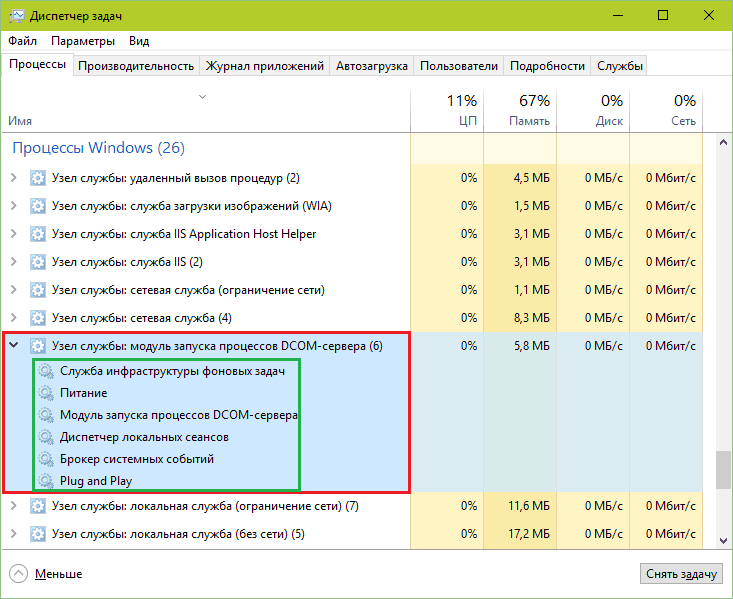
Jako alternativu k dispečeru zaměstnanců dávám přednost Proces Badatel od Sysinternals. Stačí vložit kurzor na linku - a všechny potřebné informace se zobrazí v okně vyskakovacího okna.
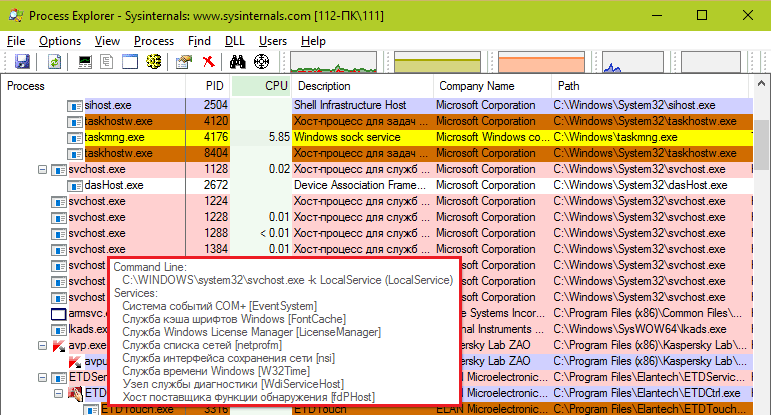
Pokud v hostitelském procesu načítání pracuje více než jedna služba, budete muset hledat ten, který problém způsobí: bude muset přehodnotit:
- Otevřete aplikaci "Služby"(Tlačítko otevření je umístěno ve spodní části stejné karty).
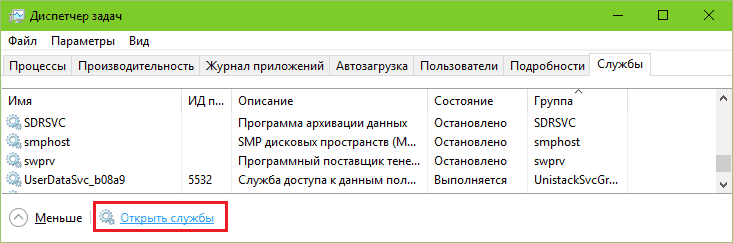
- Odpojte první službu ze seznamu hostitele načítání: Otevřete nabídku pravého tlačítka jeho vlastností a vyberte ze seznamu “Typ spuštění"" ""Ručně"Nebo"Deaktivované".
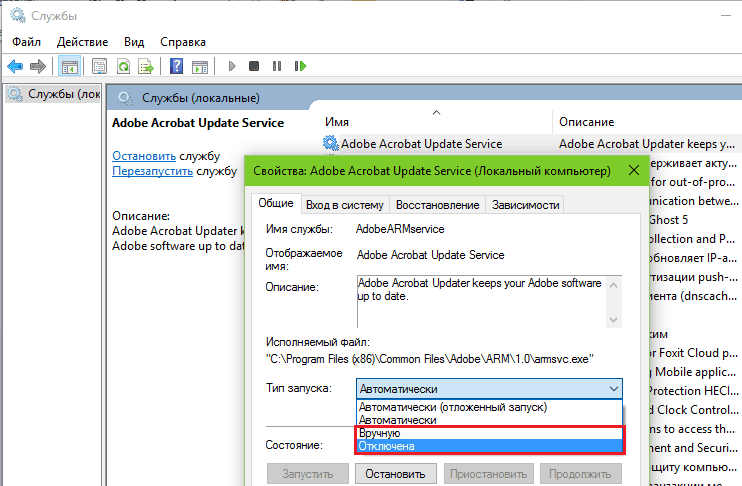
- Přetížit počítač. Pokud problém neopustil, spusťte tuto službu znovu a vypněte další.
Problémová služba byla zjištěna, že další?
Pak jednejte o situaci. Pokud porucha způsobí například sekundární složku, Superchutch (Poměrně často vytváří problém pro uživatele Windows 8 a 10), prostě jej nechte odpojit. Pokud služba souvisí se zařízením (zvuk, síť atd. D.) - zkuste aktualizovat nebo vrátit zpět ovladač zařízení. S problémy s Centrum aktualizace Okna (Často nalezeno na „sedm“ a XP), v 90% případů pomáhá ověření aktualizace odpojit. Úplné odmítnutí instalovat aktualizace systému je však velkou mezerou v bezpečnosti oken, takže je lepší jej přepnout na ruční režim.
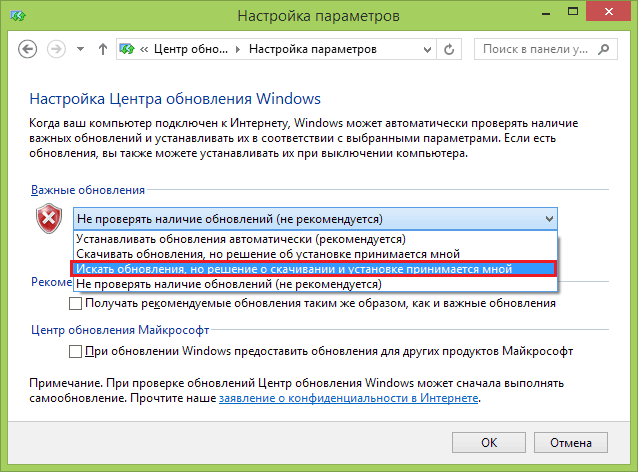
Pokud SVCHost začne načíst procesor po instalaci aktualizací Windows, aplikací nebo ovladačů, sviněte systém zpět do data, kdy všechno fungovalo tak, jak má, nebo deinstaluje zdroj selhání.
V některých případech pomáhá čištění složky \ Windows \ prefetch, kde jsou uloženy soubory prefigurace - komponenta systému, která urychluje načítání systému a programů.
Jak vykládat síť
Příliš mnoho stahování sítě, chyby ovladače sítě, poruchy aplikací pomocí internetu, síťové viry (červy) se stávají zdrojem problému, možná v polovině případů. Chcete -li zkontrolovat tuto verzi, vypněte síťový adaptér v displeji zařízení a restartujte počítač. Pokud se zatížení procesoru vrátí k normálu, byl nalezen důvod, zbývá najít viníka.
Snížení nakládání procesoru pomocí síťových komponent pomáhá:
- snížení počtu simultánních čerpadel a distribuce torrentů;
- Zákaz přístupu k internetovým programům, pro které to není nutné (zejména pokud jich existuje mnoho);
- dokončení síťových programů, pokud nejsou použity;
- Čištění dočasných složek (TEMP) - Mohou obsahovat zbytečné soubory, které se snaží načíst houpací aplikace až do konce;
- Antivirové kontroly pro síťové červy;
- Přeinstalování síťového ovladače.
Další „nemoc“ mučila Windows 7 po dlouhou dobu. S tím dosáhl procesní pracovní zátěž CP procesu SVCHOST 100% a byl snížen pouze tehdy, když je síť odpojena. Důvod byl pokryt nekontrolovatelným „šířením“ adaptérů virtuálních tunelů Microsoft 6to4, který někdy vytvořil několik stovek.
Chcete -li zkontrolovat, zda se jedná o váš případ, otevřete správce zařízení, přejděte do nabídky “Pohled"A označte vlajku"Zobrazit skrytá zařízení". Postupujte podle seznamu síťových adaptérů. Všechny klony „Microsoft 6to4“, pokud existují, jsou tam.
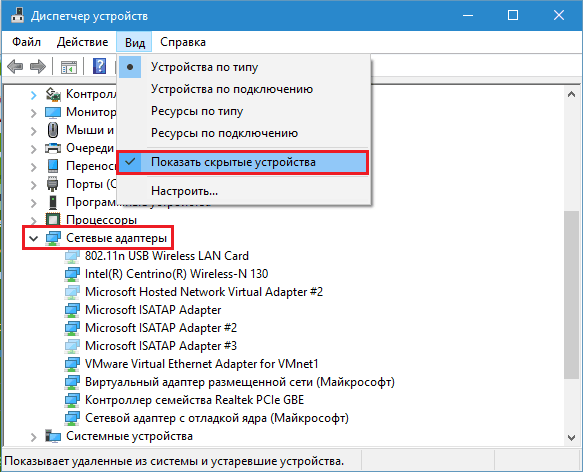
Pro odstranění poruchy stačí odstranit další kopie virtuálních adaptérů. To lze provést ručně po jednom a automaticky - najednou. Pro automatické odstranění budete potřebovat nástroj konzoly DEvcon.Exe, který je k dispozici ke stažení na webu MSDN Microsoft.
Po vybalení Devcona spusťte příkazový řádek jménem správce a postupujte podle pokynů C: \ devcon.Exe odstranit *6to4 * (Místo C: \ Označte svou cestu k devconu.exe). Aby se situace neopakovala, aktualizujte operační systém.
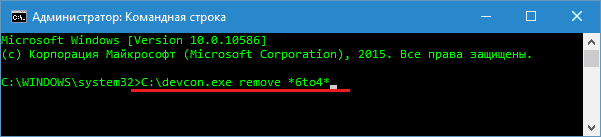
Dnes byl vývojáři vyloučen problém s adaptéry 6to4 a nachází se pouze u těch, kteří neinstalují aktualizace systému Windows.
A pokud je to virus? Jak odlišit škodlivý SVCHOST od normálu
Škodlivý program může:
- Vytvořte svou kopii na pevném disku pod názvem SVCHOST.exe, který bude umístěn kdekoli kromě katalogu \ Windows \ System32, protože obsahuje stejný systémový soubor. To znamená, že se zakrýváte v rámci systémového procesu.
- Představte své dynamické knihovny v jednom z právních procesů.
- Modify (Pierce) SVCHOST System File System.exe, vložení vlastního spustitelného kódu do svého těla.
Někteří uživatelé jsou podle jejich názoru příliš děsiví počet spuštěných hostitelských procesů. Ve skutečnosti tento indikátor neznamená nic špatného. Počet procesů SVCHOST v normálně pracovním systému je 8-9 nebo více. V každé z nich se provádí jedna nebo více služeb - to je patrné v dispečeru úkolu. Služby jsou rozděleny do skupin v závislosti na úrovni přístupu ke zdrojům, takže existuje několik procesů.
Většina běžných hostitelských procesů se provádí jménem systému, síťové služby a místní služby. Před vydáním systému Windows 8 byl jakýkoli hostitel služby spuštěn jménem uživatele automaticky rozpoznán jako virus, ale nyní to platí pouze pro Windows 7 a jeho předchůdci. V „osmi“ a „deseti“ je jeden hostitel služby pracující jménem uživatele normou.
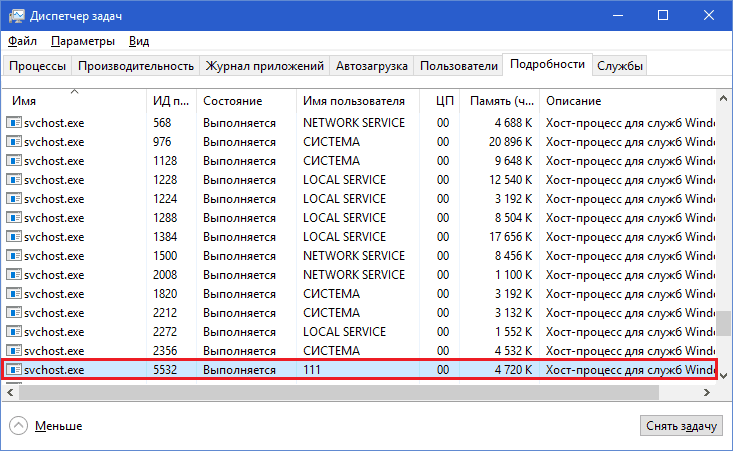
Skutečnost, že hostitelský proces je spuštěn nebo používán virem, naznačuje alespoň jeden ze značek:
- Hostitelský proces není ve složce \ Windows \ System32.
- V procesu pracuje neznámá služba nebo je do ní vložena nesystematická knihovna (.Dll).
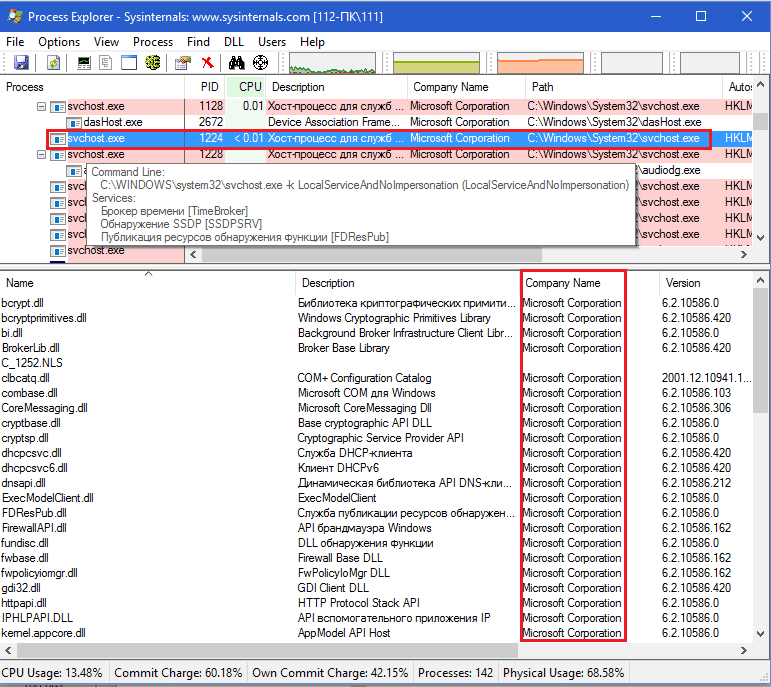
- V systému Windows XP-7 je hostitelský proces spuštěn jménem uživatele a na Windows 8-10 je více než jeden hostitelský proces jménem uživatele.
- Rodičovský proces (rodič) běžného hostitele služeb je vždy aplikací služby.Exe. Když je nakažen virem, může být cokoli.
Jsou zobrazeny snímky obrazovky Proces Badatel, správce. Zobrazit seznam .DLL, načtený v hostiteli služby, vyberte ten druhý s kliknutím na myši a klikněte na klávesnici Ctrl+D. Chcete -li zjistit svůj rodičovský proces, klikněte na tlačítko “Vlastnosti„Na horním panelu programu a otevřete kartu“obraz".
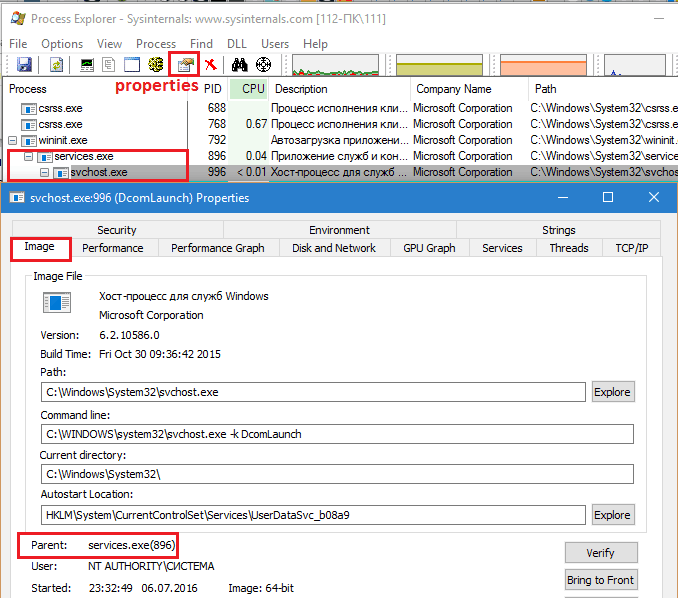
Co dělat, když Svchost.Exe je infikován virem
Je důležité přesně zjistit, kde je infekce skrytá: v samotném souboru systému SVCHOST.exe nebo že to používá. Pokud je systémový soubor infikován, neodstraňujte jej v žádném případě, ale nahraďte jej čistým a vezměte okna z podobné kopie (proto budete muset stáhnout počítač z jiného média). Naopak škodlivé knihovny musí být zcela odstraněny.
Jak zkontrolovat soubory systémových systémových chyb
Většina dynamických knihoven, odkud hostitel služby nahrává služby, jsou okna s vlastními soubory, komponenty ovladačů zařízení pro zařízení. Chyby souboru systému pomůže opravit nástroj konzoly SFC.Exe.
Spusťte příkazový řádek od správce a postupujte podle pokynů SFC /Scannow. Parametr /Scannow znamená: „Okamžitě zkontrolujte a vyměňte všechny poškozené soubory z kopie mezipaměti“.
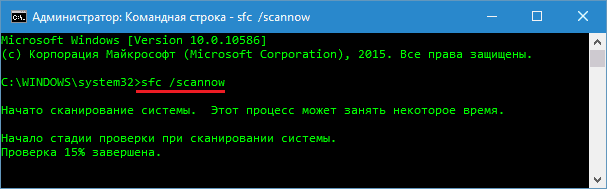
Výsledky budou zobrazeny po dokončení ověření ve stejném okně.
Co dělat, pokud nic nepomůže
V poměrně vzácných případech stoprocentní načítání procesoru SVCHOST.EXE není odstraněna ani přeinstalováním oken. Pachateli takových situací jsou řidiči selhání nebo dokonce samotní zařízení - síťové adaptéry, zvukové kódy, RAM (poslední chyby jsou někdy velmi bizarní) nebo něco jiného. Byly chvíle, kdy problém byl schopen vyřešit aktualizaci počítače bios počítače.
Pokud podezření spadlo na zařízení, nejprve se pokuste úplně znovu nainstalovat všechny řidiče pomocí zjevně stabilní verze. Zkontrolujte zařízení postupně - v BIOS nebo, pokud je to možné, fyzicky. Pokud je zdroj nalezen, vyměňte nebo opravte problémový uzel nebo opravu.
- « Jak připojit pevný disk z notebooku do počítače
- Zyxel Keenetický přehled o levném domácím internetovém centru »

